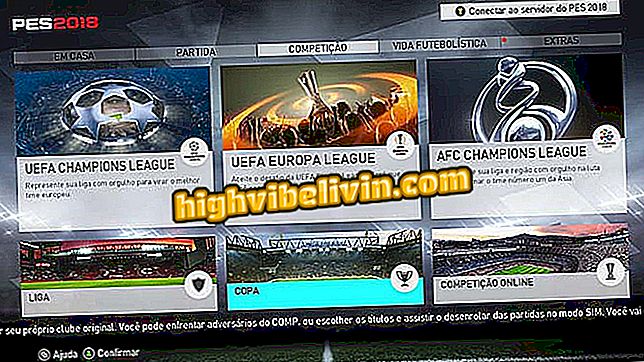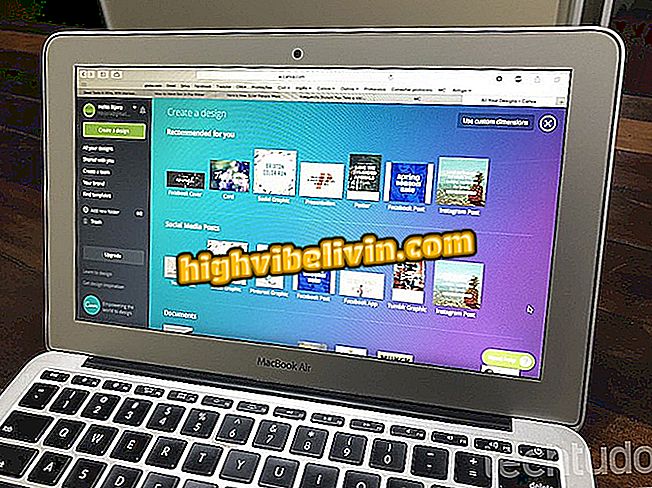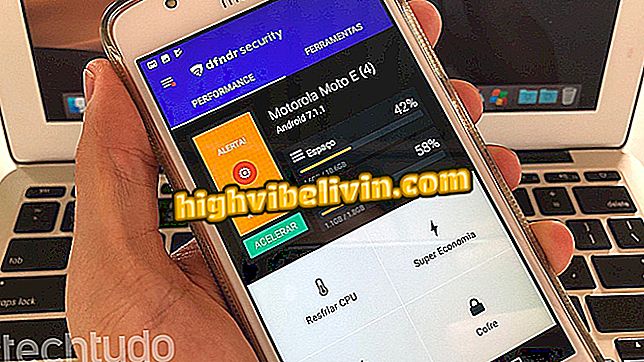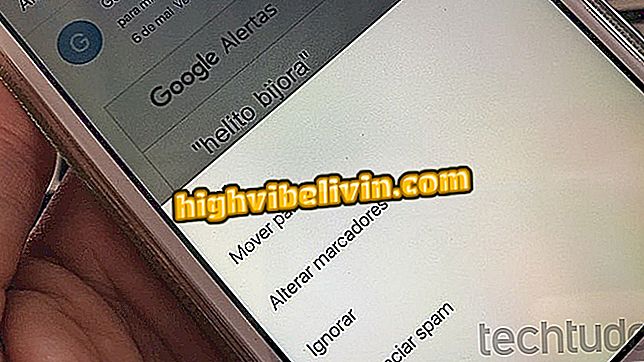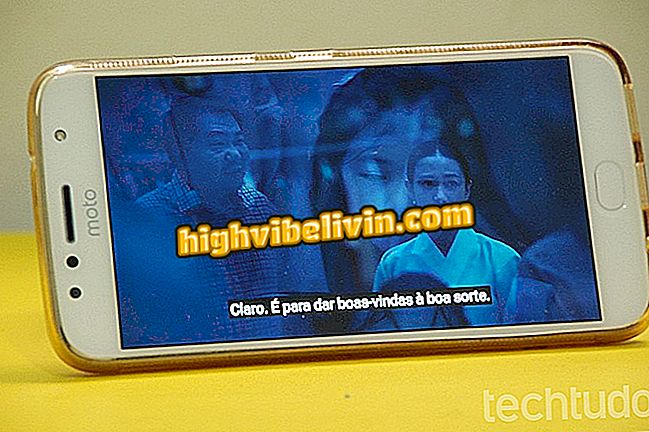Come personalizzare Facebook con Social Fixer
Social Fixer è un plugin Chrome gratuito che ti permette di personalizzare completamente Facebook. L'utente può cambiare il carattere dei testi, nascondere i post e persino sparire con le funzioni di rete che non usano per guadagnare spazio sullo schermo. Il plugin è utile per coloro che non sono soddisfatti di alcun dettaglio e vogliono rendere l'ambiente di social networking più user friendly.
Dai un'occhiata al seguente tutorial su come installare e utilizzare Social Fixer per personalizzare il tuo Facebook sul tuo computer. Le immagini sono state realizzate in macOS, ma i suggerimenti sono validi anche per gli utenti di PC Windows. Nota che questo plugin è unico per il browser di Google.
Social Fixer per le opzioni di Facebook sono disponibili in inglese. Ecco come installare il plug-in di Google Translator e scoprire il significato delle parole su qualsiasi sito con un solo clic.
Pulsante 'downvote' di Facebook test per disapprovare i commenti

Scopri come utilizzare l'estensione Social Fixer per personalizzare il tuo Facebook
Passaggio 1. Accedi a Social Fixer per Facebook. Nel Chrome Web Store, fai clic su "Utilizza in Chrome" e conferma l'installazione facendo clic su "Aggiungi estensione";

Scarica Social Fixer nel Chrome Web Store
Passaggio 2. Dopo aver installato l'estensione, andare alla pagina di Facebook. Nota che il pulsante Social Fixer sarà nell'angolo in alto a destra del social network. Fare clic su di esso e quindi selezionare l'opzione "Opzioni Social Fixer" per aprire le impostazioni;

Accedi alle impostazioni di Social Fixer facendo clic sull'icona nell'angolo in alto a destra
Passaggio 3. Nella scheda "Generale", troverai le opzioni di estensione generali. In questo menu, è possibile modificare il comportamento di storie, commenti, formato di data e ora e altro;

Pagina di configurazione generale di Social Fixer
Passaggio 4. La scheda "Nascondi post" consente di nascondere le pubblicazioni con determinate caratteristiche. Puoi usare il campo di testo qui sotto per aggiungere parole chiave (usane una per riga). In questo modo, Social Fixer nasconderà i post relativi ai termini scelti;

Social Fixer è in grado di nascondere i post di Facebook in base alla scelta dell'utente
Passaggio 5. Nella scheda "Filtri", è possibile creare filtri di pubblicazione che devono essere nascosti. Puoi fare clic su "Crea un nuovo filtro" per creare un nuovo filtro o utilizzare i filtri preconfigurati di seguito - in questo caso, fai semplicemente clic su "+";

Social Fixer offre anche filtri per selezionare quali post saranno nascosti
Passaggio 6. In "Interfaccia utente", è possibile personalizzare le impostazioni relative all'interfaccia grafica di Facebook. Questo menu consente di modificare il carattere di visualizzazione del testo, nascondere le caratteristiche, rimuovere colonne, ecc;

L'interfaccia di Facebook può essere personalizzata da Social Fixer
Passaggio 7. La scheda "Visualizza modifiche" consente di migliorare l'interfaccia del social network. Ad esempio, puoi nascondere le funzioni che non usi per liberare spazio sullo schermo. Per attivare le impostazioni di tua scelta, fai clic su "+" accanto all'opzione desiderata;
Passaggio 8. Nella scheda "Suggerimenti", Social Fixer raccoglie suggerimenti sulle impostazioni per migliorare l'usabilità di Facebook. Fai clic su "Vai!" a destra della funzione desiderata per andare direttamente alla pagina di configurazione dell'impostazione indicata;

Social Fixer ha una lista di suggerimenti per ottimizzare Facebook
Passaggio 9. In "Avanzate", troverai alcune impostazioni più specifiche su come funziona Facebook. È possibile modificare gli elementi CSS del social network e il comportamento di alcune risorse;

Puoi modificare le funzionalità più avanzate di Facebook con Social Fixer
Passaggio 10. Fai clic su "Esperimenti" per vedere alcune funzionalità sperimentali di Social Fixer. Per usarli, basta selezionare la casella a destra della funzione che si desidera abilitare. Dopo aver apportato le modifiche desiderate, ricorda di fare clic su "Salva modifiche" nell'angolo in alto a destra per confermare l'azione;

Funzioni sperimentali di Social Fixer
Passaggio 11. In "Importazione / esportazione dati" è possibile importare ed esportare le impostazioni di Social Fixer. Ciò consente di applicare le stesse impostazioni a un altro computer o creare un backup delle impostazioni se il PC è formattato.

Social Fixer consente inoltre all'utente di esportare e importare impostazioni personalizzate
Pronto! Scopri i suggerimenti per personalizzare Facebook sul tuo computer.

Tutto su Facebook sa di te
Quale caratteristica potrebbe regalare Facebook? Lascia la tua risposta nel.